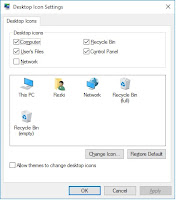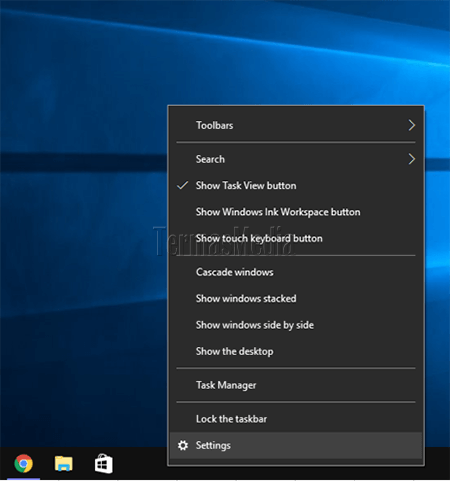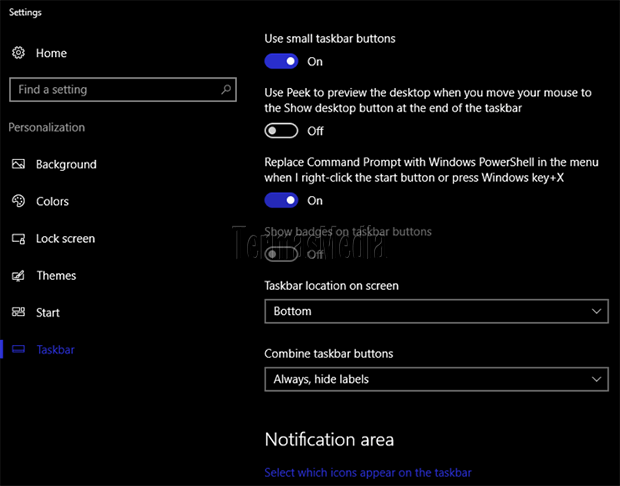Secara default, setelah XAMPP terinstall, PHPMyAdmin dapat langsung diakses melalu link
http://localhost/phpmyadmin tanpa ada password.
Untuk komputer yg tidak terhubung ke internet dan tidak sharing dengan
orang lain sih gak perlu mikir panjang untuk buat password, tapi hal ini
harus kita pikirkan jika komputer tersebut terhubung ke internet dgn IP
Public atau sharing dengan teman2 di Lab kampus atau warnet.
Berikut ini langkah setting “
Bagaimana cara membuat password PHPMyAdmin pada XAMPP” sehingga tidak bisa diakses oleh sembarangan orang menggunakan Linux dan Windows.
OS Windows
1. Setting password untuk user root di MySQL XAMPP, caranya buka
http://localhost/phpmyadmin kemudian masuk ke Menu Privileges dan cari user root.

2. kemudian edit privilages

3. langkah selanjutnya change password

Cari file bernama
“config.inc.php”, biasanya letaknya dalam folder hasil install XAMPP yaitu:
C:\xampp\phpMyAdmin\
4. Cari text
$cfg[‘Servers’][$i][‘auth_type’] = ‘config’;
5. Setelah ketemu, silahkan pilih metode Authentication yang diinginkan, pilihannya :
config = Tidak perlu mengetikkan password pada saat membuka PHPMyAdmiin
http = Keluar dialog box pengisian password untuk membuka PHPMyAdmin
cookie = Keluar kolom pengisian password untuk membuka PHPMyAdmin
kemudian simpan perubahan yang telah dilakukan.
6. Ganti username yang kita inginkan, dibagian
$cfg[‘Servers’][$i][‘user’] = ‘root’; , secara default username nya adalah
root.
7. Sesuaikan password PHPMyAdmin yang sudah kita buat pada poin 1 diatas
$cfg[‘Servers’][$i][‘password’] = ’1234′;
8. Sekarang
restart mysql pada melalui
XAMPP Contol Panel yang disediakan. Lihat di folder
C:\xampp\
OS Linux
1. Setting password untuk user root di MySQL XAMPP, caranya buka
http://localhost/phpmyadmin kemudian masuk ke Menu Privileges dan cari user root.

2. Cari file bernama
“config.inc.php”, biasanya letaknya dalam folder hasil install XAMPP yaitu:
/opt/lampp/phpmyadmin/config.inc.php, kemudian ketik
feryza@feryza [~]# CHMOD 777 /opt/lampp/phpmyadmin/config.inc.php
3. Buka file
“config.inc.php” dengan perintah
feryza@feryza [~]# vi /opt/lampp/phpmyadmin/config.inc.php
4. Cari text
$cfg[‘Servers’][$i][‘auth_type’] = ‘config’;
5. Setelah ketemu, silahkan pilih metode Authentication yang diinginkan, pilihannya :
config = Tidak perlu mengetikkan password pada saat membuka PHPMyAdmiin
http = Keluar dialog box pengisian password untuk membuka PHPMyAdmin
cookie = Keluar kolom pengisian password untuk membuka PHPMyAdmin
kemudian simpan perubahan yang telah dilakukan.
6. Ganti username yang kita inginkan, dibagian
$cfg[‘Servers’][$i][‘user’] = ‘root’; , secara default username nya adalah
root
7. Sesuaikan password PHPMyAdmin yang sudah kita buat pada poin 1 diatas
$cfg[‘Servers’][$i][‘password’] = ‘feryza’;
8. Jika sudah selesai, maka kembalikan CHMOD nya ke semula, ketik
feryza@feryza [~]# CHMOD 444 /opt/lampp/phpmyadmin/config.inc.php, kemudian
restart service mysql atau
lampp dengan perintah
feryza@feryza [~]# /opt/lampp/lampp restart
Selesai!
Hasilnya yaitu ketika kita akses IP/host yang sudah terinstall lampp, contoh:
http://localhost/phpmyadmin. Maka akan langsung ada pertanyaan
username dan
password.

Gambar Authentication menggunakan metode cookie
Gambar Authentication menggunakan metode http